Cómo ver una lista de dispositivos conectados USB 10
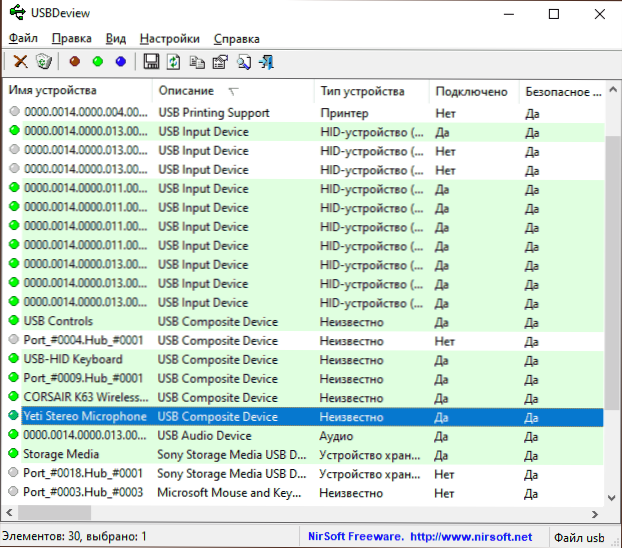
- 4705
- 624
- Samuel Méndez
Si necesita averiguar qué dispositivos están conectados utilizando USB en Windows 10 o versiones anteriores del sistema, el Administrador de dispositivos no es la herramienta más conveniente para esto, sin embargo, hay utilidades de terceros que le permiten obtener rápidamente una lista de todos estos dispositivos: tanto externos como externos y conectados. "Interno" utilizando la misma interfaz (por ejemplo, panel táctil, cámara, lector de tarjetas en una computadora portátil).
En esta revisión de dos utilidades simples para obtener una lista USB de su computadora en Windows 10, 8.1 o Windows 7: ambos programas son gratuitos y de un desarrollador. Las mismas herramientas pueden ser útiles para resolver algunos problemas comunes, por ejemplo, para averiguar qué causa un sonido constante del apagado y la conexión del dispositivo.
- Vista de dispositivos USB
- Registro de unidad USB
- Video
USBDEVIEW
El primero de los programas es USBDeview, disponible para descargar en el sitio web oficial https: // www.Nirsoft.Net/utils/usb_device_view.HTML (en la misma página hay un archivo de idioma ruso para el programa, simplemente cópielo a la carpeta con el archivo del programa ejecutable).
USBDEVIEW no requiere la instalación en una computadora: simplemente desempaquete el archivo en una ubicación conveniente e inicie la utilidad.
- Inmediatamente después del lanzamiento, verá una lista de todos los dispositivos que se encuentran en el sistema (no solo conectados en este momento, sino que también se conectan previamente a la computadora), mientras que los activos se resaltarán actualmente en verde.
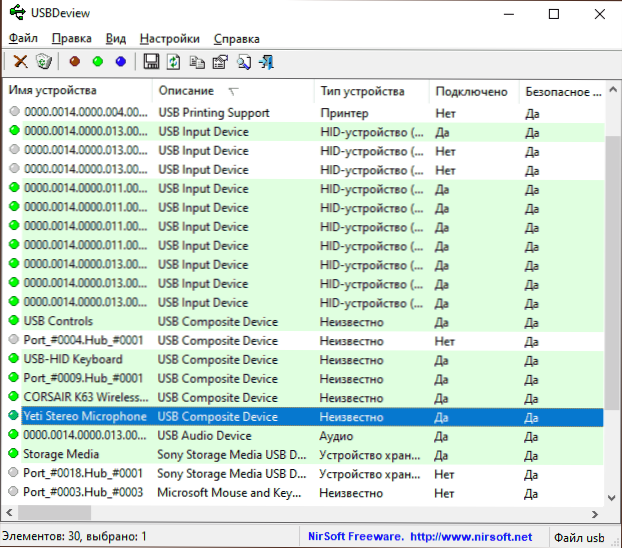
- Al hacer doble clic en cualquiera de los dispositivos, puede obtener información detallada al respecto: el controlador utilizado, la fecha de la primera conexión, la ruta a la instancia del dispositivo y otros.
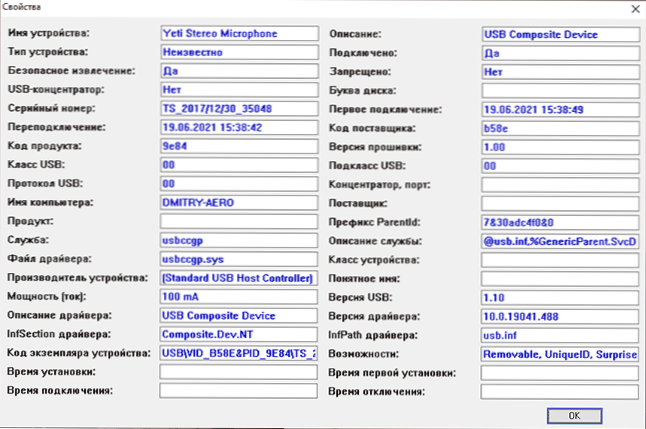
- Al abrir el menú contextual del dispositivo, puede realizar acciones adicionales: por ejemplo, prohibir su conexión en el futuro, cambie la carta de la letra, si estamos hablando de la unidad, abra la sección de registro donde los parámetros de este dispositivo están configurados.
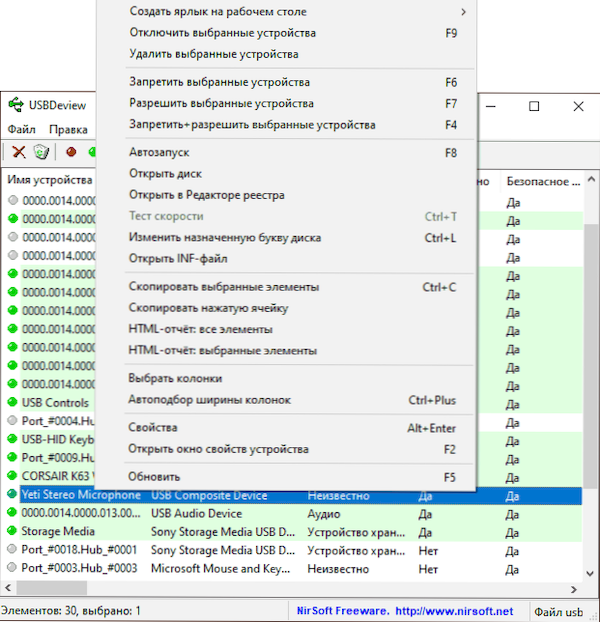
Además, el programa admite la exportación de la lista de dispositivos seleccionados, reinicie el concentrador USB (puede ser útil al resolver problemas con el dispositivo conectado), una transición rápida a la ventana Propiedades del dispositivo en el Administrador de dispositivos de Windows.
USBDRIVEOG
USBDriveLog de Nirsoft está disponible para descargar en la página https: // www.Nirsoft.net/utils/usb_drive_log.HTML, en el mismo lugar encontrará un archivo con la interfaz rusa, su uso es similar a tal para el programa anterior.
A diferencia de USBDeview, solo las unidades USB se muestran en USBDriveLog: unidades flash y discos duros externos o SSD, ambos conectados en este momento y previamente conectados a esta computadora o computadora portátil.
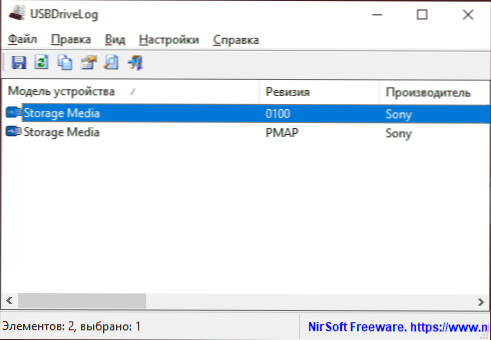
Al hacer doble clic en cualquier unidad, puede obtener información más detallada, por ejemplo, la fecha y la hora de conexión y desconexión.
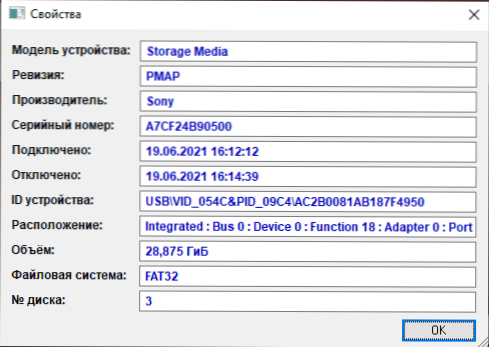
La utilidad es más fácil que la anterior, pero también puede ser útil. Desafortunadamente, no funcionará eliminar los dispositivos previamente conectados con su ayuda, pero para este propósito hay otras herramientas descritas en las instrucciones qué hacer si la computadora no ve una unidad flash.
Video
- « Entrada de huellas digitales a Windows 10 configuración, agregar impresiones, resolución de problemas
- FixDows es un programa gratuito para corregir los errores de actualización de Windows 10 y no solo »

